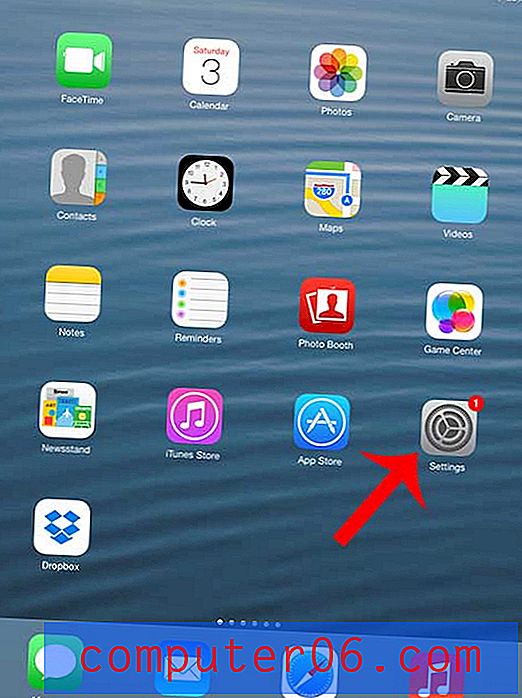Jak zastavit zobrazování nul v buňkách v aplikaci Excel 2010
Vzorce v aplikaci Microsoft Excel 2010 jsou neuvěřitelně užitečné. Můžete je použít k provádění nejrůznějších výpočtů a dokonce můžete kopírovat a vkládat vzorce do jiných buněk a vzorce se upraví tak, aby používaly hodnoty, které jsou relativní k buňce, do které byl vzorec vložen. Excel potom zobrazí hodnotu, která vyplývá z provedení vzorce, což vám umožní vidět odpověď. Ve výchozím nastavení tato akce zobrazí číslo „0“, pokud je to výsledek provedeného vzorce. I když je to v mnoha situacích naprosto platné, někteří uživatelé mohou zjistit, že nechtějí nic zobrazovat v buňce, pokud je hodnota nulová. Naštěstí se jedná o nastavení, které lze v rámci programu upravit, takže je možné zastavit zobrazování nul v buňkách v aplikaci Excel 2010.
Skrýt nuly v Excelu 2010
Tato akce však není omezena na vzorce. Provedením této úpravy v Excelu účinně zastavíte Excel v zobrazování jakékoli hodnoty buňky, která je „0“. To může být velmi užitečné, pokud se pokoušíte, aby tabulka vypadala určitým způsobem, nebo pokud je v listu tolik nulových hodnot, že se rozptyluje.
Krok 1: Klikněte na kartu Soubor v horní části okna a poté na Možnosti v dolní části sloupce vlevo.

Krok 2: Klepněte na kartu Upřesnit na levé straně okna Možnosti aplikace Excel .
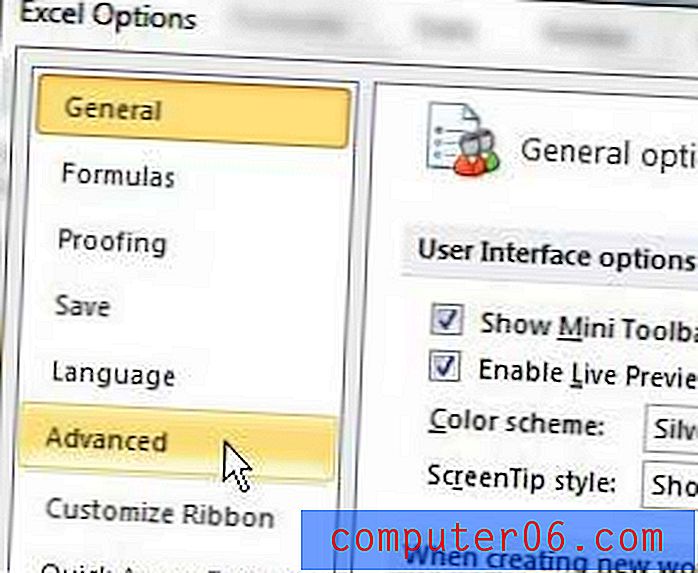
Krok 3: Přejděte do části Možnosti zobrazení pro tuto část listu a poté klepnutím na políčko vlevo od Zobrazit nulu v buňkách, které mají nulovou hodnotu, odeberte zaškrtnutí.
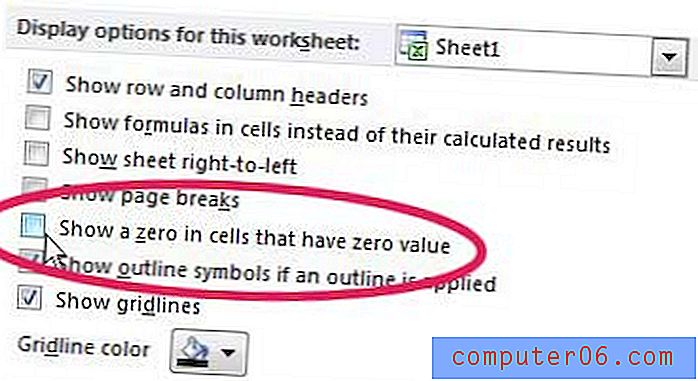
Krok 4: Klikněte na tlačítko OK ve spodní části okna.
Všimněte si, že tato akce zastaví pouze zobrazování hodnot nula pro list, který je aktuálně aktivní v sešitu. Pokud chcete tuto změnu provést také pro další listy, musíte kliknout na rozevírací nabídku napravo od možností Zobrazit pro tento list a poté zvolit jiný list nebo celý sešit.